Wenn Sie mehrere Apple-Geräte besitzen, bietet Ihnen das Ökosystem einige praktische Funktionen. Dazu gehört die Funktion für Mobilfunkanrufe des iPhones, mit der Sie auf Ihrem iPad und Mac Anrufe tätigen und entgegennehmen können. Dies kann sehr praktisch sein, wenn Sie nicht an Ihrem Telefon sind oder während der Arbeit das Gerät nicht wechseln möchten. So richten Sie es ein.
- Anrufe auf anderen Geräten zulassen aktivieren
- Anrufe auf dem Mac zulassen
- Anrufe auf dem iPad zulassen
- Anrufe auf dem iPad tätigen und entgegennehmen
- Anrufe auf dem Mac tätigen und entgegennehmen
- Übertragen Sie Anrufe vom iPhone auf das iPad und den Mac
- So beenden Sie iPhone-Anrufe auf anderen Geräten
Systemanforderungen
- Bei allen Geräten muss Wi-Fi aktiviert und mit demselben Wi-Fi-Netzwerk wie Ihr iPhone verbunden sein.
- Sie können Anrufe auf Ihrem Mac oder iPad nur entgegennehmen, wenn es die Anforderungen des Kontinuitätssystems erfüllt und nahe beieinander liegt.
- Alle Ihre Apple-Geräte müssen mit derselben Apple-ID bei FaceTime und iCloud angemeldet sein.
Anrufe auf anderen Geräten zulassen aktivieren
- Starten Sie die Einstellungen App auf Ihrem iPhone.
- Gehen Sie zu Telefon Einstellungen.
- Wählen Sie Anrufe auf anderen Geräten.
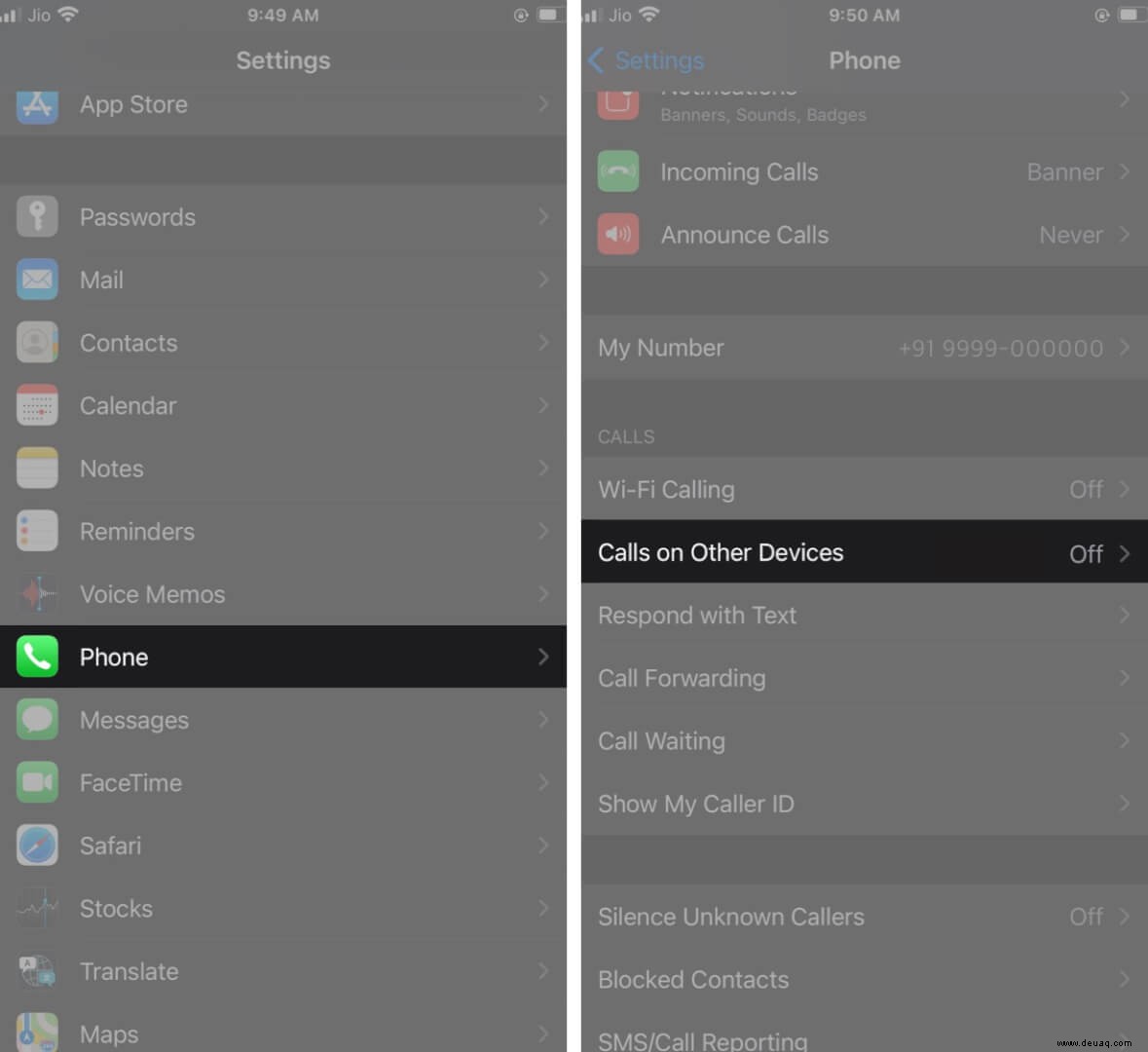
- Aktivieren Sie den Schalter Anrufe auf anderen Geräten zulassen .
- Wählen Sie unter denselben Einstellungen Ihre bevorzugten Geräte aus auf dem Sie an iPhone-Anrufen teilnehmen möchten.
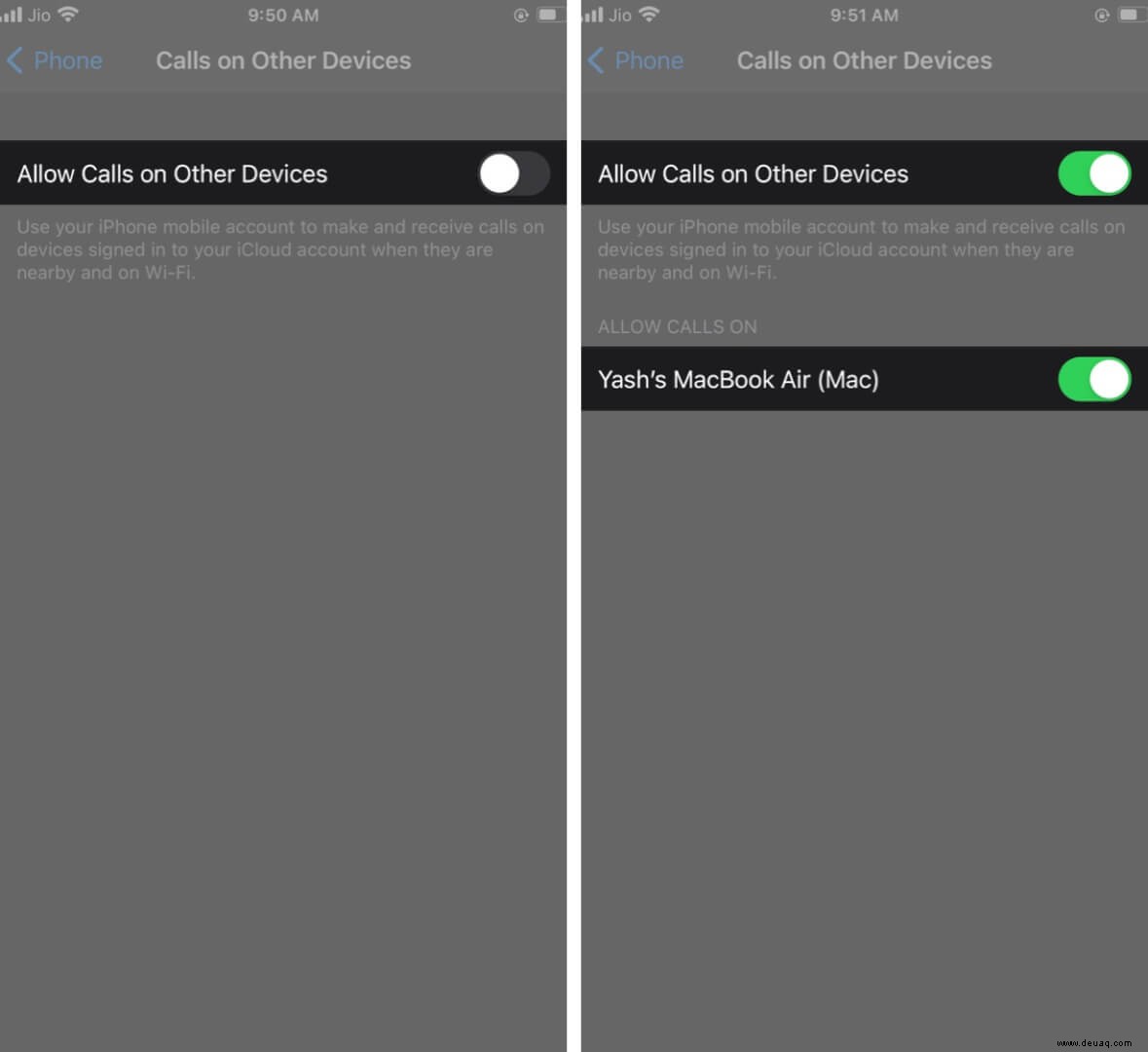
Die Funktion ist aktiviert. Sie müssen es jedoch auch auf Ihren anderen Geräten einrichten, um Mobilfunkanrufe zu verwalten.
Anrufe auf dem Mac zulassen
- Starten Sie FaceTime App auf Ihrem Mac.
- Klicken Sie auf FaceTime Menü oben auf dem Bildschirm.
- Klicken Sie auf Einstellungen.
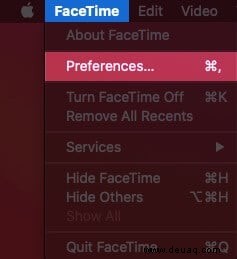
- Aktivieren Sie das Kontrollkästchen Anrufe vom iPhone Kontrollkästchen.
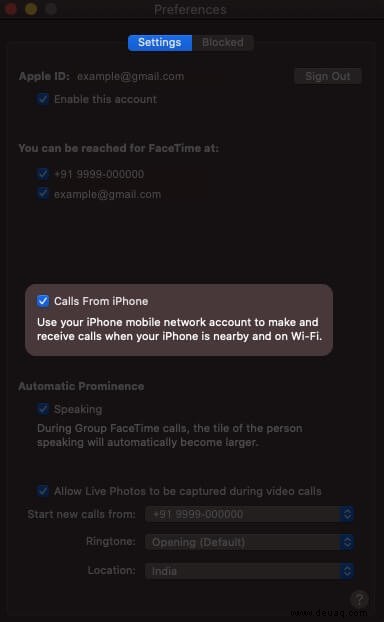
Ihr Mac ist konfiguriert und Sie können jetzt Anrufe über das iPhone-Mobilfunknetz tätigen und entgegennehmen.
Anrufe auf dem iPad zulassen
- Öffnen Sie die Einstellungen App.
- Navigiere zu FaceTime Einstellungen.
- Einschalten den Schalter Anrufe vom iPhone.
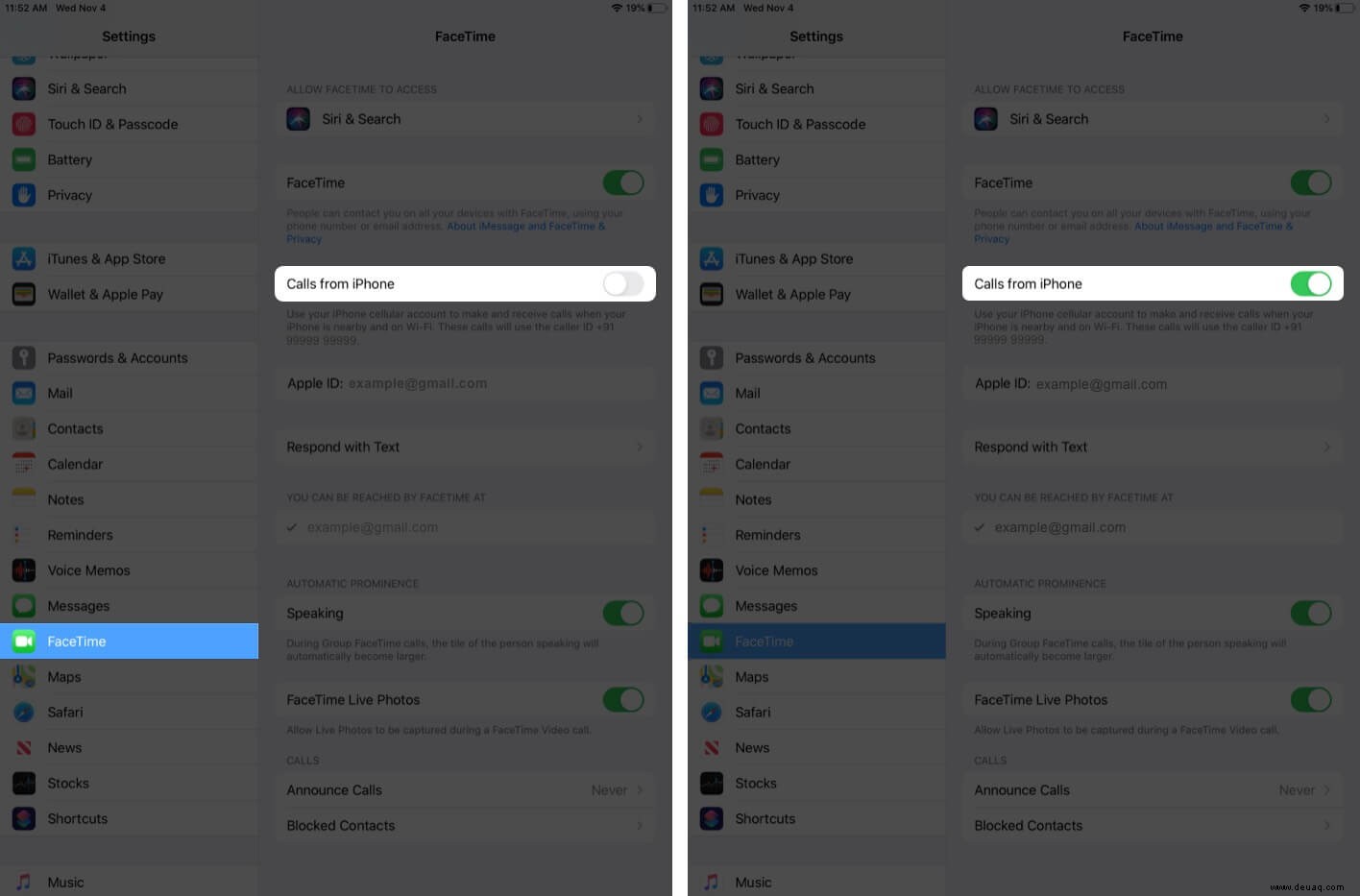
So tätigen und empfangen Sie Anrufe auf dem iPad
- Öffnen Sie die FaceTime App auf Ihrem iPad. (stellen Sie sicher, dass Ihr iPhone in der Nähe platziert ist)
- Tippen Sie auf das „+“ Schaltfläche.
- Geben Sie die Kontaktnummer, die E-Mail-ID oder den Namen des Kontakts ein.
- Klicken Sie auf Audio um den Anruf zu starten.
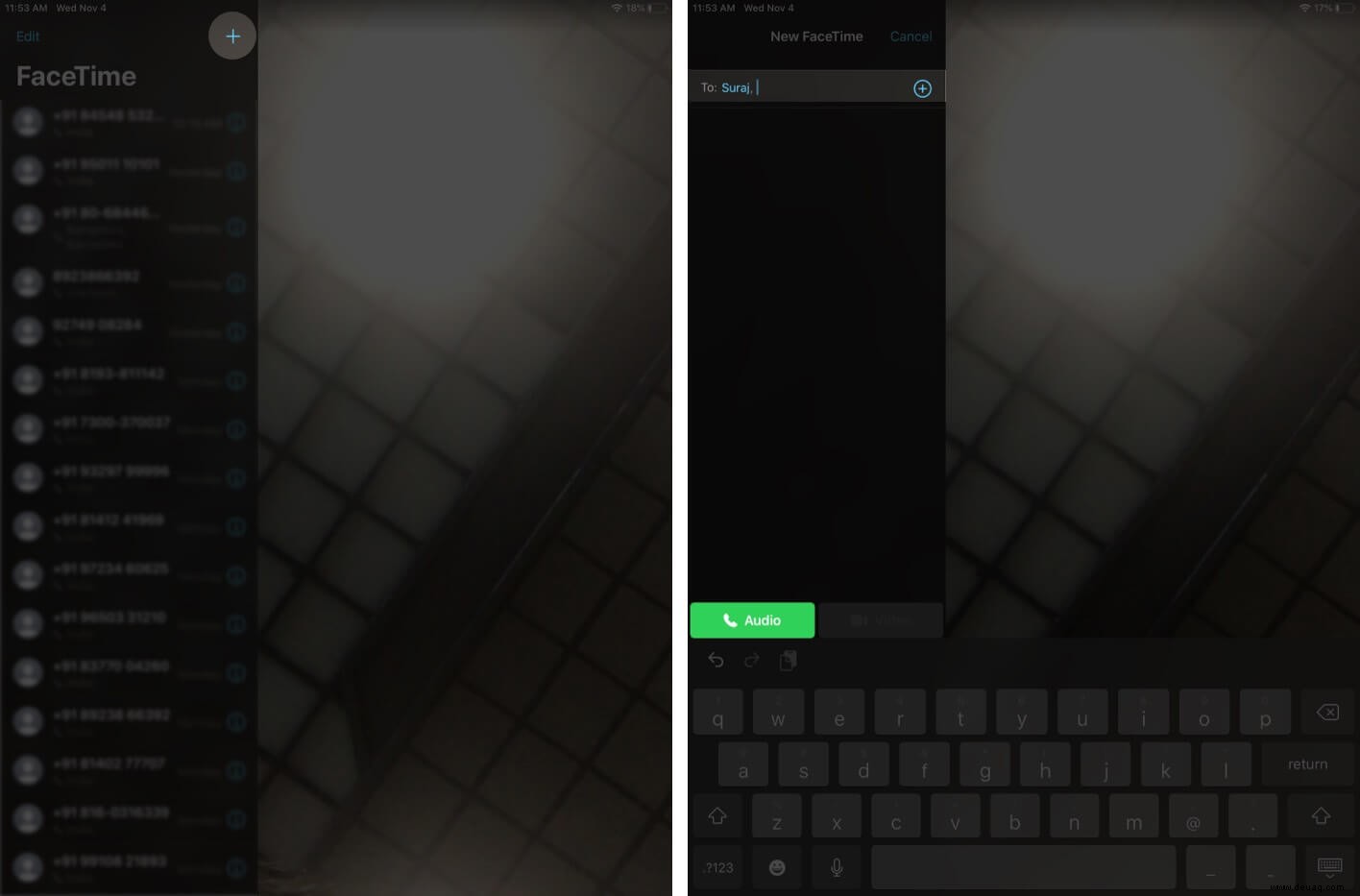
Starten Sie die Kontakte App → Tippen Sie auf einen Kontaktnamen → Drücken Sie Anrufen. (Sie können die Kontakte-App verwenden, um Anrufe zu tätigen.)
Wenn Sie jemand auf Ihrem iPhone anruft, erhalten Sie eine Benachrichtigung auf Ihrem iPad, wenn es sich in der Nähe befindet. Sie können annehmen oder ablehnen es entsprechend. Sie können auch eine Erinnerung setzen, um später darauf zu antworten.
Tätigen und Empfangen von Anrufen auf dem Mac
- Öffnen Sie die FaceTime App auf Ihrem Mac.
- Geben Sie einen Namen, eine E-Mail-Adresse oder die Nummer der Person ein, die Sie anrufen möchten.
- Klicken Sie auf Audio Knopf unten.
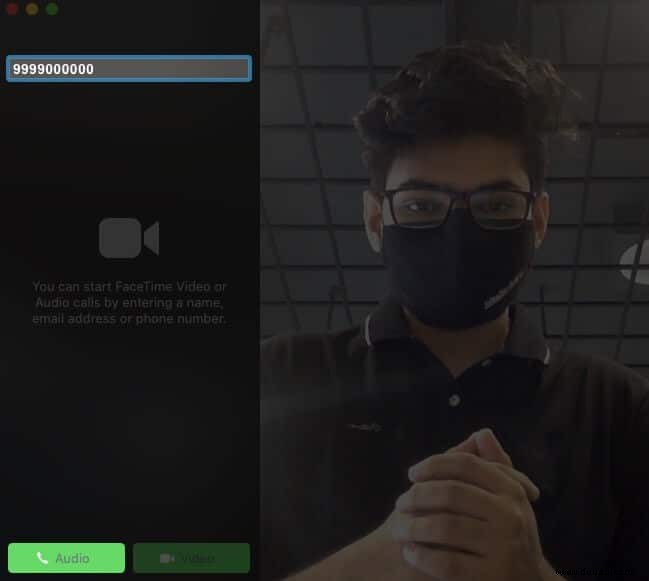
- Verwenden Sie Stumm oder Beenden, um den Anruf zu verwalten.
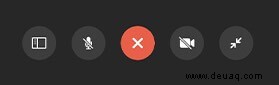
Du kannst jemanden auch über die Kontakte-App auf deinem Mac anrufen.
Starten Sie die Kontakte App → geben Sie den Kontaktnamen ein in der Suchleiste → Klicken Sie in den Kontaktinformationen rechts auf Anrufen Taste.
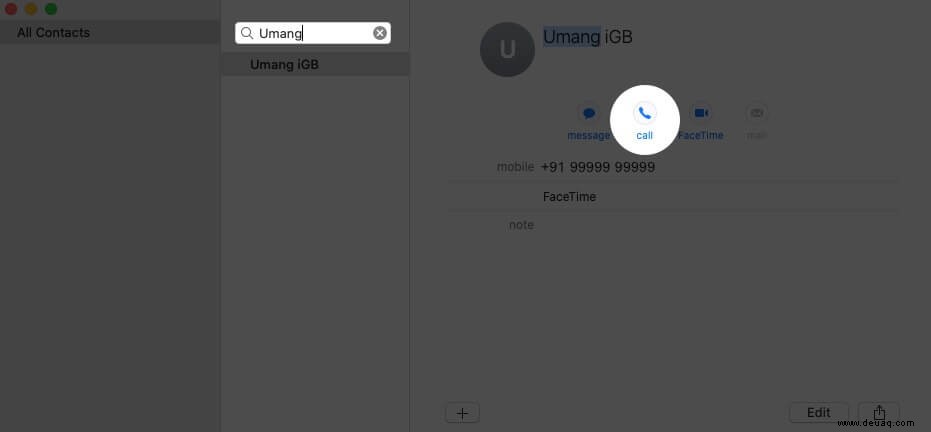
Wenn Sie auf Ihrem iPhone einen Anruf erhalten, werden Sie auf Ihrem Mac benachrichtigt. Akzeptieren oder ablehnen Sie es nach Ihren Wünschen. Wenn Sie angenommen werden, wählen Sie „Stumm“ oder beenden Sie den Anruf.
Beachten Sie, dass Sie ein externes Mikrofon benötigen, um Ihre Anrufe auf dem Mac zu verwalten.
Übertragen Sie Anrufe vom iPhone auf das iPad oder den Mac
- Öffnen Sie das Telefon App auf Ihrem iPhone.
- Wählen Sie den Kontakt aus Sie anrufen möchten.
- Tippen Sie bei der Anrufer-ID auf Audio.
- Wählen Sie Mac oder iPad aus den Optionen aus.
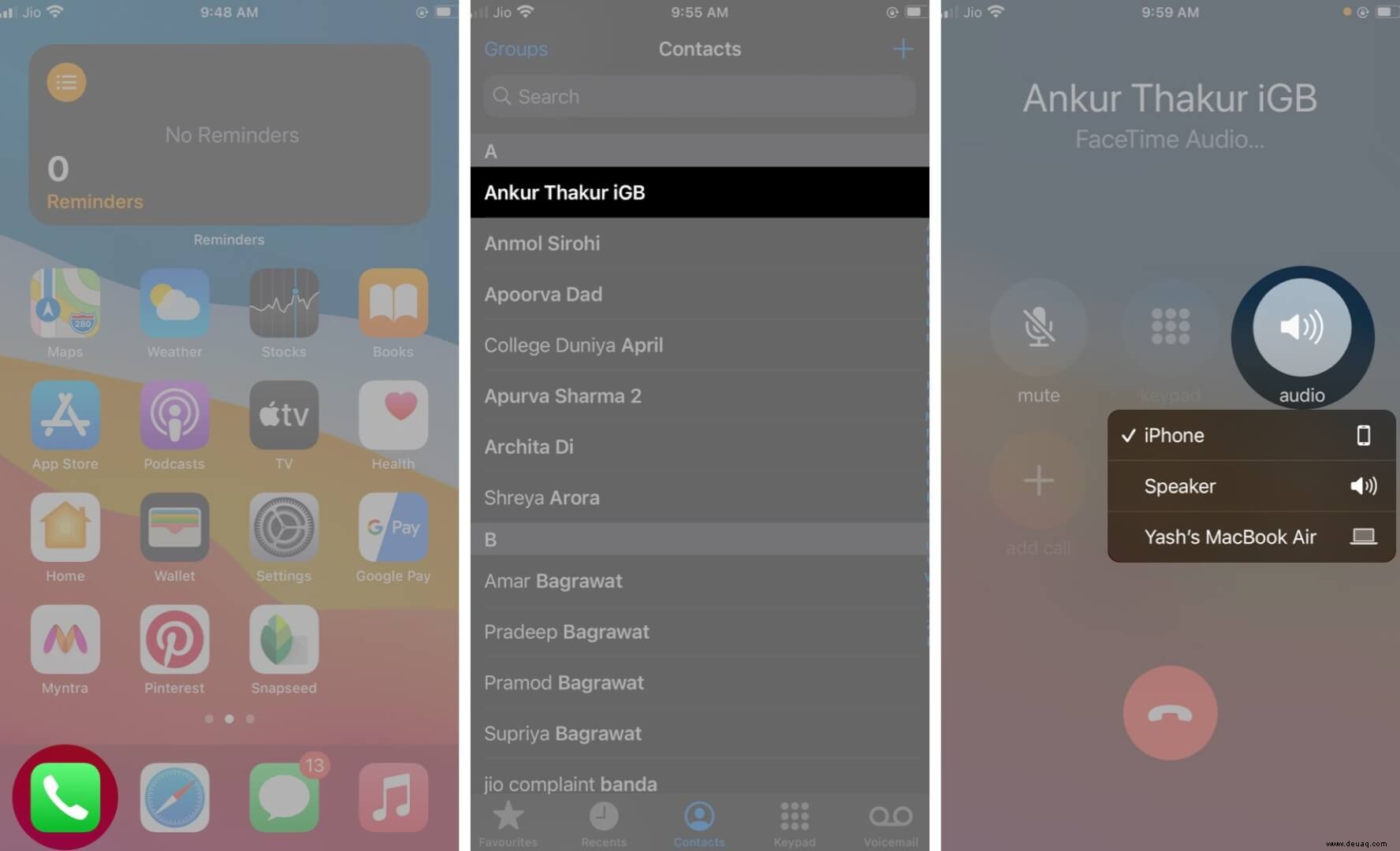
Der Anruf wird auf Ihr ausgewähltes Gerät umgeleitet.
So stoppen Sie iPhone-Anrufe auf anderen Geräten
Deaktivieren Sie zunächst den Zugriff in Ihren iPhone-Einstellungen.
- Starten Sie Einstellungen App → Wählen Sie Telefon → Anrufe auf anderen Geräten → schalten Sie Ausschalten um das Gerät, das Sie nicht verwenden möchten.
Deaktivieren Sie iPhone-Anrufe auf Ihrem iPad
- Öffnen Sie Einstellungen App → FaceTime → Deaktivieren Sie Anrufe vom iPhone.
Deaktivieren Sie iPhone-Anrufe auf Ihrem Mac
- Starten Sie FaceTime App → Einstellungen → Deaktivieren Sie das Kontrollkästchen Anrufe vom iPhone.
Einfaches Tätigen und Empfangen eines Telefonanrufs auf anderen Geräten
Dies ist eine vollständige Anleitung, wie Sie mit Ihrem iPad und Mac Telefonanrufe abwickeln können. Dies kann in verschiedenen Situationen auftreten und hilft, den Arbeitsablauf zu vereinfachen. Teilen Sie Ihre Gedanken zu dieser Funktion in den Kommentaren unten mit.
Sie können sich auch Folgendes ansehen:
- So tätigen Sie Facetime-Gruppenanrufe auf dem Mac
- FaceTime-Anruf auf iPhone, iPad und Mac aufzeichnen
- So tätigen Sie FaceTime-Gruppenanrufe auf dem Mac
- So verwenden Sie Universal Control zwischen Mac und iPad